来源:www.uzhushou.cn 时间:2018-11-06 13:15
win7系统当中,在桌面新建一个文件或者文件夹是经常使用的一个操作,用户为了查看方便、接受文件一般都会吧文件或者文件夹存放到桌面中,不过最近有位win7系统用户反映,自己在桌面存放文件是,系统却弹出“禁止存放”的提示窗口,那么win7系统禁止桌面存放文件怎么办呢?今天为大家分享win7系统禁止桌面存放文件的解决方法。
禁止桌面存放文件解决方法:
1、按下“Win+R”呼出运行,在框内输入“regedit”然后按下回车键呼出注册表编辑器;如图所示:
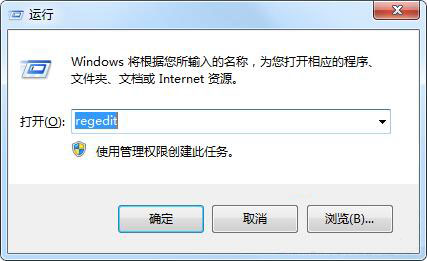
2、在注册表框内依次展开“HKEY_CURRENT _USER\software\MicrosoftWindows\CurrentVersion\Policies\Explorer”;如图所示:

3、在窗口右侧单击右键,点击“新建”,选择“DWORD(32-位)值”,将其值名字修改为“NoSaveSettings”;如图所示:
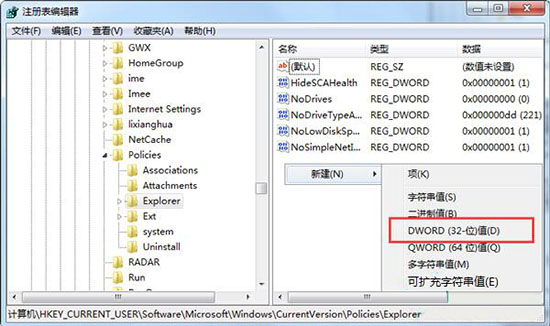
4、双击打开刚创建的“NoSaveSettings”,然后将其数值数据修改为“1”,然后点击确定即可。如图所示:

win7系统禁止桌面存放文件的解决方法就为用户们详细介绍到这边了,如果用户们使用电脑的时候遇到了相同的问题,可以参考以上方法步骤进行解决哦,希望本篇教程对大家有所帮助,更多精彩教程请关注u助手官方网站。
责任编辑:u助手:http://www.uzhushou.cn